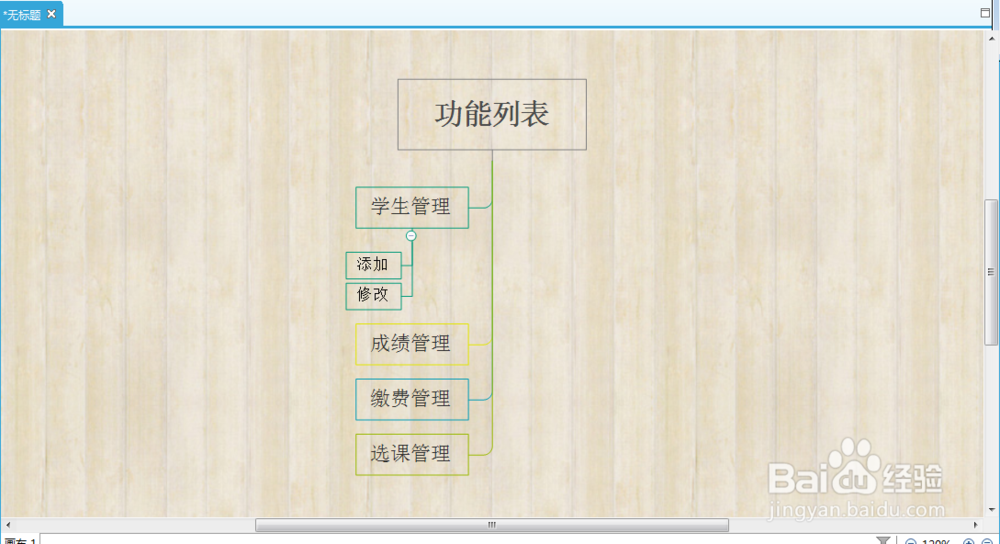1、第一步,双击打开XMind软件,新建空白图,找到树状图(向左),如下图所示:

2、第二步,点击“树状图(向左)”,弹出选择风格窗口,这里选择经典中的“简洁”风格,如下图所示:
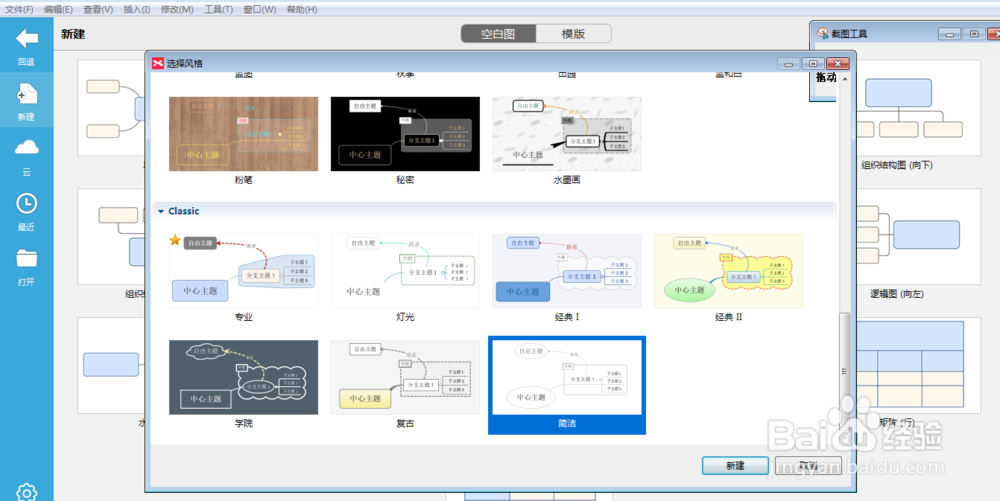
3、第三步,生成“无标题”带有“中心主题”的画布,放置在中心位置,如下图所示:
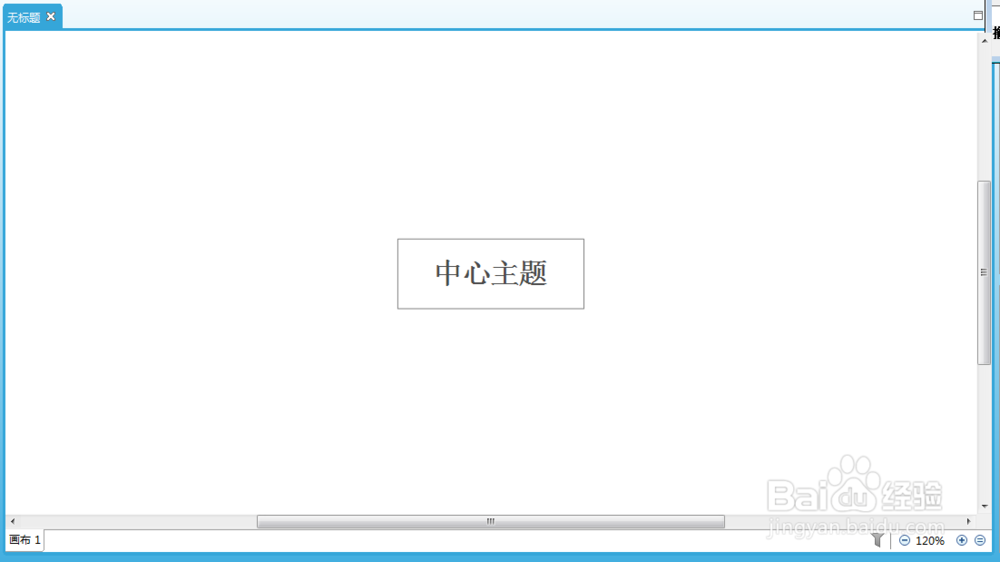
4、第四步,在中心主题后插入四个主题,描述分别为分支主题1、2、3和4,呈现垂直分布,如下图所示:

5、第五步,修改主题上的描述,这里根据学生管理系统功能来修改参照,根据每个模块的功能进行展示,如下图所示:
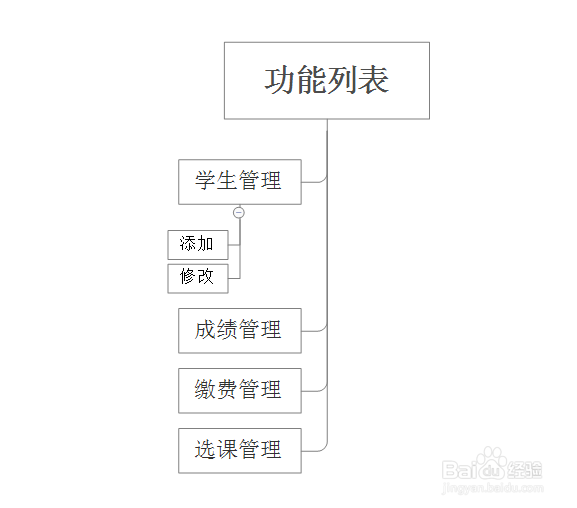
6、第六步,修改画布墙纸和背景色,调节样式,设置完毕后预览图形,可以看到一个功能结构图,如下图所示: